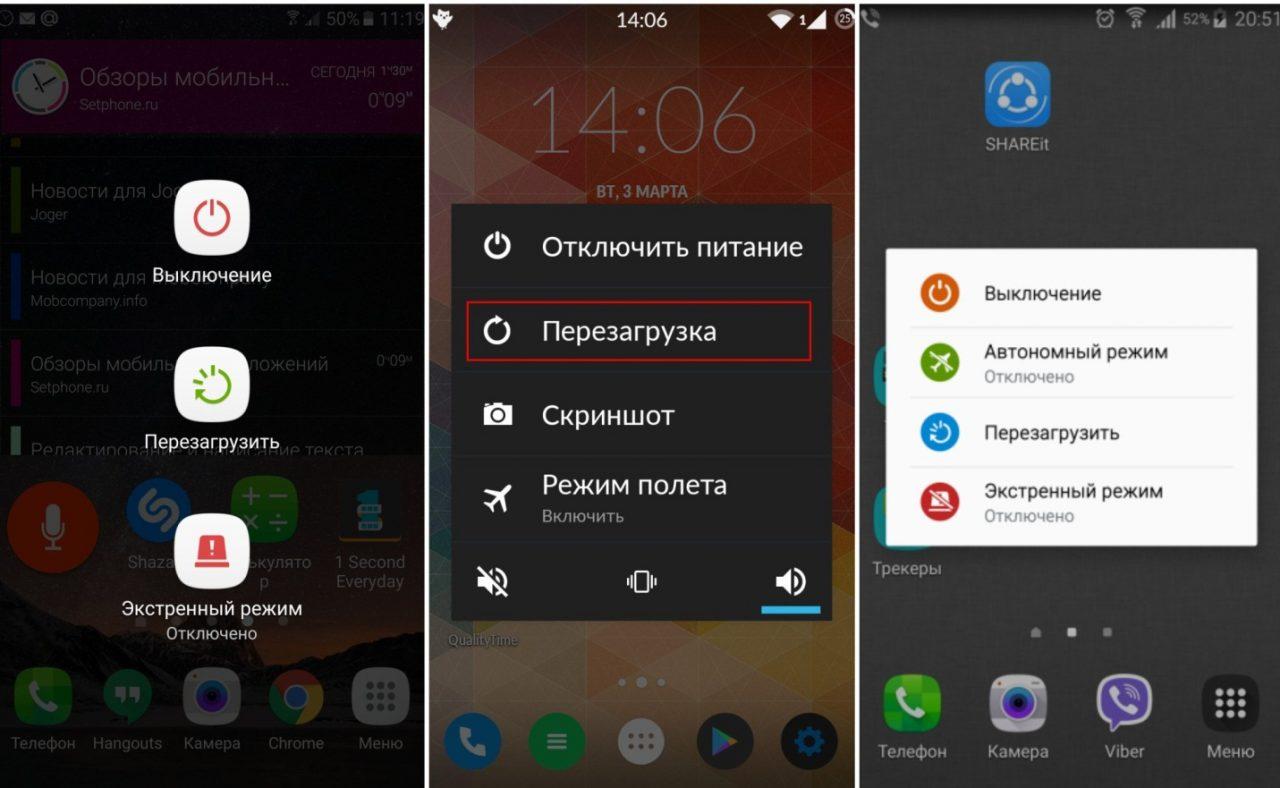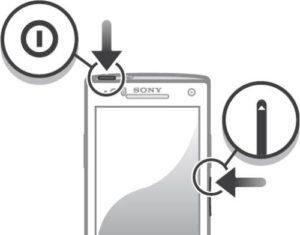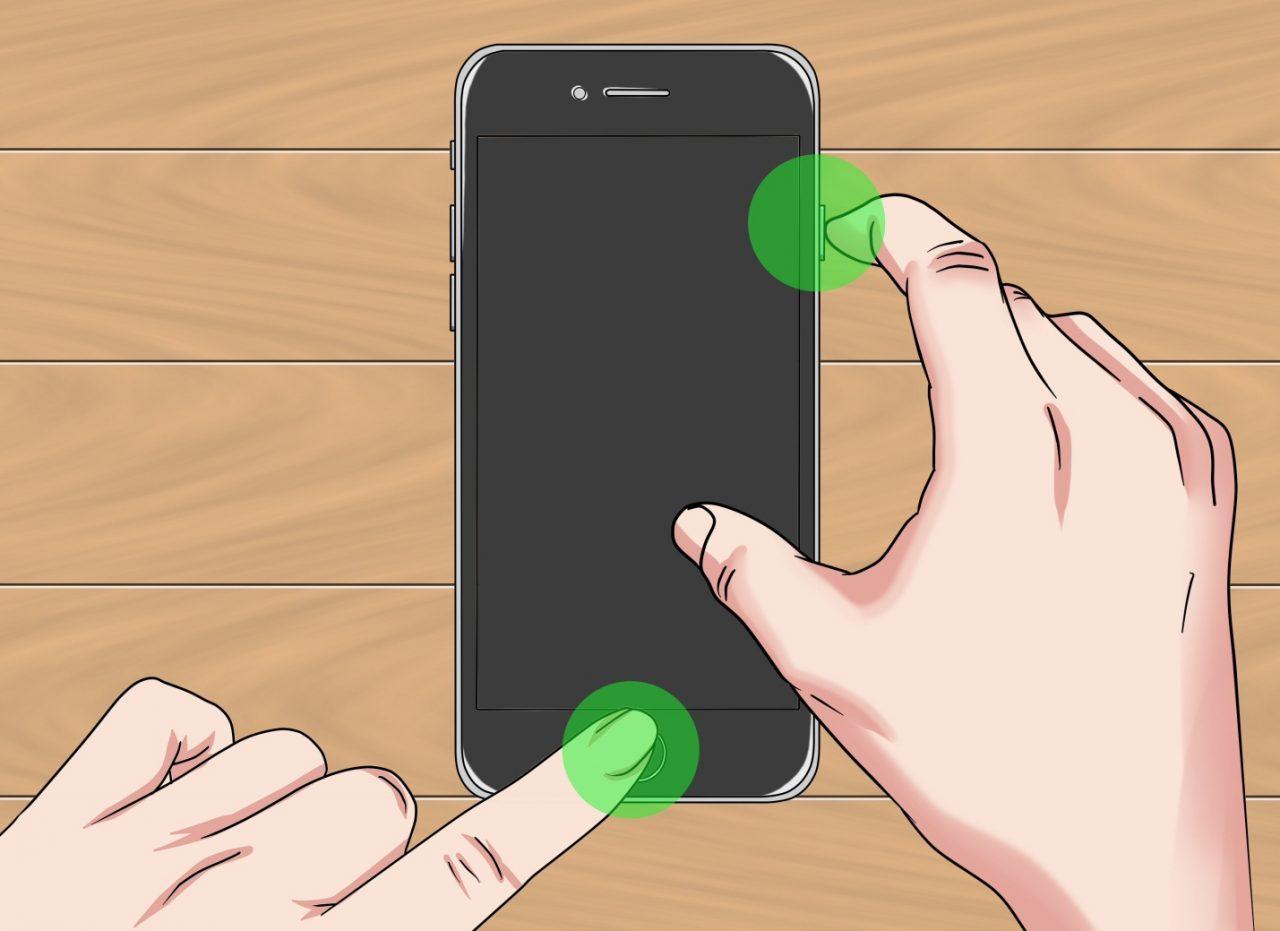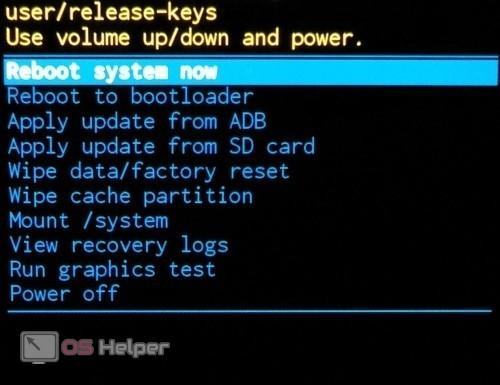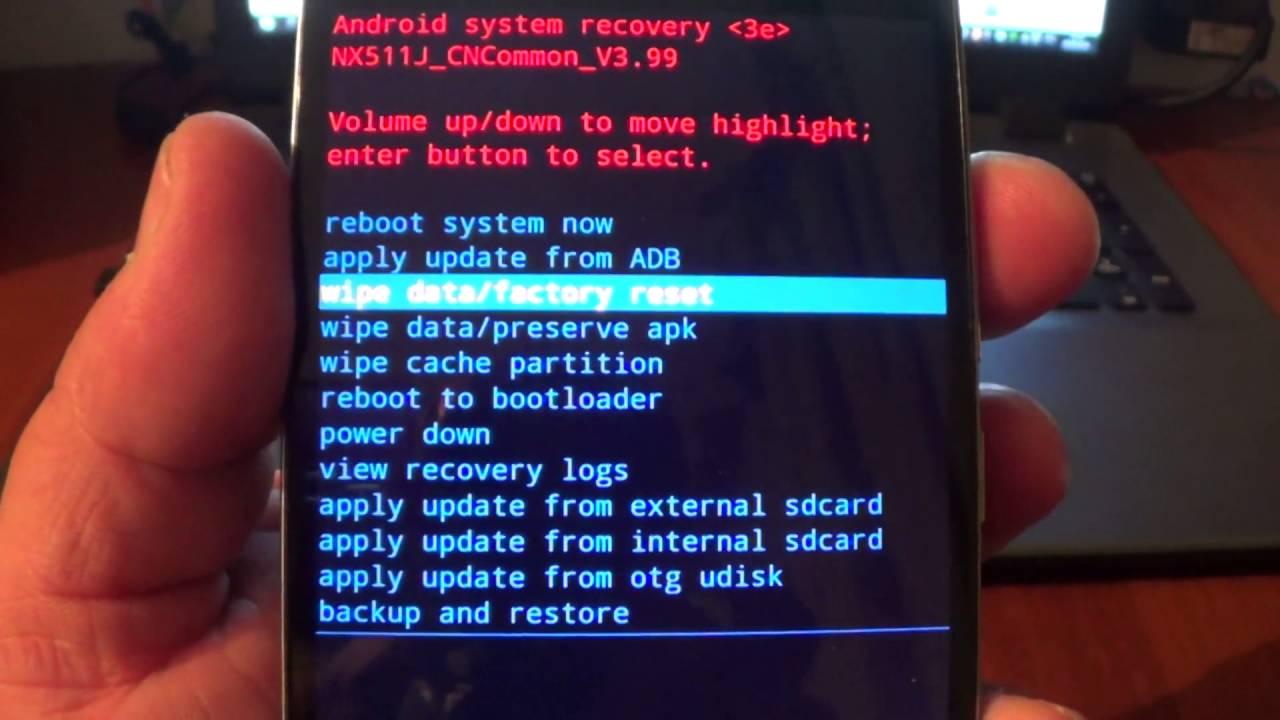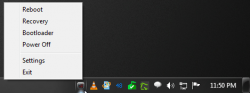
What is it and what does it do
Main Functionality
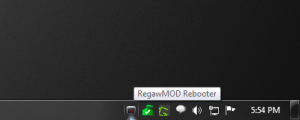
RegawMod Rebooter does not require you to install anything on your Android device but it does require you to connect your device to your computer via USB cable and you must have the proper Android USB drivers for Windows installed.
Pros
- Reboot, access recovery, access the bootloader, and power off a device with just a few simple clicks
- No need to install anything on Android device — only need to download and run RegawMod Rebooter on Windows and install associated USB drivers for Windows
- Is portable
- Relatively lightweight (6,700KB of RAM) and easy to use
Cons
- Requires Microsoft .NET Framework 3.5 or greater on your Windows
- VirusTotal scan flagged 1/47, with a potential “WS.Reputation.1” warning from Symantec. This is likely a false positive as additional virus and malware software scans turned up empty.
Discussion
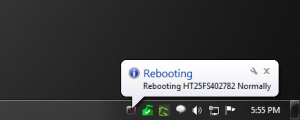
While the command prompt can be fun to play with every now and again, it can also get old real fast especially when you have to continuously type the same commands. RegawMod adds a unique icon to the Windows system tray which offers various quick settings for a connected Android device.
Right from the tray you can reboot a device, reboot into recovery, access the bootloader and power off the device. Furthermore, all of this can be done with just a couple simple mouse clicks. There’s no need to mess with command prompts or the Android SDK.

I tried the app with several devices including a Nexus 7, Motorola Droid Bionic, Samsung Galaxy Note II and more and it worked just as advertised. Although, on the devices with a locked bootloader nothing happened when playing around with the related function.
This application was originally featured on the XDA developer’s forum, by user regar_leinad. For reference, RegawMod uses nearly 6,700KB of RAM while running.
Conclusion and download link

Price: Free
Version reviewed: 1.3 (Beta)
Supported OS: Windows and Android
Download size: 1.92MB
VirusTotal malware scan results: 1/47
Is it portable? Yes
RegawMod Rebooter homepage
Related Posts
Briley is a tech/gaming journalist, and electronic gadget enthusiast. Briley writes for several online publications including Android Headlines, Blackberry Rocks, The Tech Labs and of course dotTech. His most recent project involved working on a turn based RPG called Tales of Illyria, which is now available in Google Play!
Любое устройство, даже самое надежное и качественное, способно давать сбой. Многим, наверняка приходилось сталкиваться с неприятной ситуацией, когда смартфон в самый неподходящий момент «намертво» зависал и не реагировал на внешнее воздействие. Конечно, целесообразнее сдать гаджет в ремонт, но можно попробовать устранить проблему своими силами. Тем более на этот случай разработчики предусмотрели несколько вариантов перезагрузки.
Содержание
- Почему зависает телефон Андроид
- Завис Андроид – что делать
- Если телефон завис на заставке при включении
- Что делать, если телефон виснет постоянно
Почему зависает телефон Андроид
Для начала стоит разобраться, почему телефон «замирает» и перестает реагировать на прикосновения. Постоянно анализируя часто возникающую ситуацию, специалистам удалось выяснить, что это может быть вызвано:
- техническими неисправностями девайса на аппаратном уровне;
- нарушением работы ПО, приложений, блоков памяти или операционной системы.
В первом случае речь идет о чисто механических поломках: отошел или окислился контакт, вздулся аккумулятор, вышел из строя какой-то компонент, повредилась основная плата. Выход один – бежать за помощью в сервисный центр.
Но все же на практике чаще встречается второй вариант. В этом случае сбой может произойти по следующим причинам:
- неполадки в работе ОС;
- установка неоптимизированного ПО, способного дестабилизировать функционирование системы, а также вирусных программ;
- постоянная нагрузка на оперативную память и процессор смартфона;
- сбой при обновлении программ и приложений;
- заполнение свободного пространства временными файлами, медиа и сторонними утилитами;
- резкие температурные перепады.
Иногда решить проблему и сбросить временные параметры операционной системы можно простым выключением и включением телефона.
Завис Андроид – что делать
Случается, что телефон зависает более основательно и на длительный период, а на внешние воздействия никак не реагирует. Тогда нужно прибегнуть к более радикальным мерам. Методы, описанные ниже, считаются универсальными и подходят абсолютно разным устройствам, вне зависимости от модели и производителя.
1. Мягкая перезагрузка без потери информации
Специалисты в области ремонта мобильных гаджетов рекомендуют попробовать щадящий способ воздействия, так называемую мягкую перезагрузку. Она подходит для ситуаций, когда есть возможность войти в меню и активировать соответствующую функцию. Выполняется подобная процедура следующим образом.
- Для начала нужно разблокировать тачскрин.
- Найти и зажать кнопку включения питания, удерживая ее в таком положении 2-3 секунды.
- На экране должно появиться меню с функциями: «Выключение», «Рестарт», «Режим полета», «Скриншот».
- Выбрать опцию перезапуска, и активировать ее.
После этого система выполнит необходимые действия автоматически. Грамотное выполнение процедуры приведет к полному отключению и последующему включению питания устройства, при котором все системные параметры будут загружены корректно.
2. Принудительная перезагрузка
В некоторых случаях рекомендуют прибегать к более жесткому методу, получившему название принудительной перезагрузки. Он используется в ситуации, когда экран горит, но никаких действий на нем выполнить невозможно. Зачастую это единственный способ вернуть смартфон в нормальное рабочее состояние. Особенности выполнения операции заключаются в использовании кнопок, расположенных на корпусе.
В отличие от предыдущего руководства, здесь потребуется зажать три клавиши: «Питание», «Регулировка громкости», «Home Key». Последнюю кнопку рекомендуется использовать только на смартфонах и планшетах Samsung. В старых моделях выполнить принудительное обнуление программной части можно с помощью кнопки «Вкл./Выкл.», зажав ее на 5-10 секунд.
3. Recovery – способ с двумя кнопками
Для возврата повисшего смартфона в рабочее состояние можно использовать две кнопки или воспользоваться специальным режимом восстановления, более известным как «Recovery».
Он позволяет выполнять «backup» , сброс параметров до заводских, и другие системные действия, но имеет существенный недостаток – все файлы и приложения удаляются. Алгоритм предполагает выполнение следующих действий.
- Выключить девайс, используя кнопку «Вкл./Выкл.».
- Зажать одновременно клавиши питания и увеличения громкости.
- В появившемся меню выбрать пункт «Settings», и далее «Format System».
- В завершении активировать опцию «Reset Android».
- Если автоматической перезагрузки не последует, нужно будет задействовать другую опцию «Reboot system now».
Данный вариант восстановления подходит большинству моделей смартфонов – Android, Xiaomi, Meizu, Nexus, и др.
4. Использование специального ПО
Когда использование штатных вариантов не принесло положительных результатов, имеет смысл воспользоваться специальными программами и утилитами, которые также могут потребовать перезагрузку повисшего девайса. Из всего многообразия наибольший интерес у пользователей вызывают три варианта.
Gesture Contro
Функционал — настройка навигации на основе жестов. Перенос функции кнопки питания на каретку громкости.
RegawMOD Rebooter
Функционал — синхронизация с ПК и управление устройством без его включения, скачать можно по по ссылке.
Достойными аналогами представленных утилит являются такие программы, как Volume Power, Easy Reboot, Wakelock Detector (Lite) и некоторые другие.
Многие приложения включают функцию перезагрузки при встряхивании девайса, другие подразумевают установку счетчика быстродействия или функции проверки системы на наличие ошибок.
Специалисты не советуют увлекаться использованием сторонних ПО, поскольку их установка меняет ход работы смартфонов, а использовать их в самом крайнем случае. Если причиной зависания мобильного девайса являются вирусы, необходимо скачать и установить проверенную антивирусную программу.
5. Перезагрузка без использования кнопки питания
Этот вариант предполагает подключение мобильного устройства к ноутбуку или ПК, но только в том случае, если на девайсе активирована функция отладки по USB. Для выполнения процедуры понадобится программа «ADB Run», которую нужно установить на компьютер, и USB-кабель.
Скачать программу и необходимый драйвер можно по ссылке
- После сопряжения устройств и запуска утилиты потребуется открыть папку с файлами ADB.
- Нажать клавишу «Shift», а затем кликнуть правой кнопкой мыши по свободной области проводника.
- Когда откроется окно «Windows Power Shell», понадобится вписать команду fastboot reboot.
- После выполнения команды устройство будет перезапущено в обычном режиме.
- Далее останется ввести строку adb reboot recovery, чтоб открылось меню восстановления.
Здесь следует активировать опцию «Reboot system now» и запустить процесс перезагрузки на смартфоне.
6. Вытащить и снова вставить аккумулятор
Данный вариант считается классикой, действия в этом случае максимально просты: нужно снять заднюю панель, вынуть, а далее снова вставить батарейку на прежнее место. В результате телефон обесточивается, а затем повторно запускается в привычном режиме.
К сожалению, данный способ применим не ко всем мобильным устройствам. Практически все современные модели телефонов выпускаются с несъемной батареей, и демонтаж корпуса с последующим отсоединением этого элемента способен привести к поломке девайса. Отчаянные пользователи могут попробовать снять заднюю крышку и отсоединить от аккумулятора шлейф. Когда аппарат обесточится, выполнить повторное соединение и проверить его работоспособность.
Но следует помнить, что иногда подобные манипуляции способны привести к повреждению контактов, микросхем и даже экрана.
7. Полный разряд аккумулятора
Данный метод зарекомендовал себя как эффективный и безотказный, однако, он требует определенных временных затрат. Смысл процедуры заключается в том, чтобы предоставить смартфону возможность полностью исчерпать заряд аккумулятора, а затем включиться самостоятельно. Для ускорения процесса необходимо:
- поместить гаджет на некоторое время в холодное место (холодильник или морозильную камеру) и дождаться выработки батареи;
- перенести его в теплую зону и дать немного полежать;
- после выполнить мягкую перезагрузку, удерживая кнопку включения питания в течение 5-10 секунд.
По статистике после подобной «встряски» в 90% случаев телефон оживает и продолжает функционировать в привычном режиме без задержек.
8. Экстремальные способы
Свое название подобные методы получили потому, что подразумевают выполнение серьезных манипуляций с операционной системой Андроид. Среди них:
- откат параметров системы до заводских;
- перепрошивка смартфона.
Эти операции могут потребовать наличие определенных навыков, длительных временных затрат, а также способны привести к частичной или полной потере данных. В случае неэффективности как штатных, так и экстремальных мер, стоит использовать последний шанс – обратиться в сервисный центр. Мастер с помощью оборудования установит причину неисправности и поможет ее устранить.
Если телефон завис на заставке при включении
Очень часто возникают ситуации. Когда смартфон зависает, даже не включившись. Это может произойти при появлении логотипа устройства (человечка на Андроид, логотипа Mi на Xiaomi). Принципиальных возможностей здесь две:
- обесточить, вынув аккумулятор;
- отключить питание с помощью кнопок на корпусе, зажав их на 5-7 секунд.
Если после попытки реанимировать устройство одним из этих способов ничего не происходит, можно перезагрузить его через меню Recovery. Навигация по разделам осуществляется с помощью каретки регулировки громкости, а выбор опции – кнопкой «Вкл./Выкл.».
Для восстановления работоспособности телефона потребуется:
- войти в режим, одновременно зажав комбинацию из клавиш питания и громкости;
- в появившемся списке выбрать «wipe data», а затем активировать опцию «factory reset».
Метод достаточно радикальный, поскольку в результате все параметры настроек будут сброшены до заводских значений.
Что делать, если телефон виснет постоянно
В большинстве случаев некорректная работа смартфонов, сбой и зависание обусловлено их интенсивным использованием. Об основных причинах возникновения проблем и способах их устранения можно узнать из информации ниже.
Вячеслав
Несколько лет работал в салонах сотовой связи двух крупных операторов. Хорошо разбираюсь в тарифах и вижу все подводные камни. Люблю гаджеты, особенно на Android.
Задать вопрос
Высокое потребление ресурсов смартфона
Нужно определить, какое ПО является источником проблемы, и отключить/удалить его. Сделать это можно при помощи утилит Wakelock Detector (Lite), Greenify
Отсутствие свободного места в памяти накопителя
Очистить от мусора, остатков приложений, ненужных файлов посредством программы Clean Master
Недостаточно ресурсов ОЗУ
Произвести очистку , удалив приложения, работающие в фоновом режиме. Сделать это поможет утилита CCleaner
Подозрение на наличие вирусов
Установить антивирусную программу и выполнить проверку системы
Сегодня владельцы смартфонов располагают широким спектром возможностей для перезагрузки своих девайсов в случае их зависания. Самой выгодной стратегией считается использование простых вариантов и постепенный переход к более сложным методам. Если же ни один способ не помог реанимировать телефон, стоит подумать о посещении сервисного центра для проведения квалифицированной диагностики гаджета и устранения проблем.
If you are one of those who regularly connect their Android devices to Windows computer for whatever reasons, you might like RegawMod Rebooter – a free app for Windows, which makes it easy to power off, reboot your Android devices as well as boot into recovery or bootloader right from your desktop.
RegawMod Rebooter is a portable app (no installation needed) for Windows (works on Windows XP through Windows 
Connect your device to your PC via USB cable, click on RegawMod Rebooter tray icon and choose your option. To exit the app, simply choose Exit.
Depending on your needs, the application can have several usages. For example, you can use this app to easily reboot your Android phone into recovery mode, no need to remember all that key combinations any more.
To run RegawMod Rebooter requires .NET Framework 3.5 (Windows XP, and 
RegawMod Rebooter can be download from this XDA forum thread.
Планшет, как и любое устройство компьютерного типа, имеет свойство в самые неподходящие моменты зависать или просто не включаться по разным причинам. Поэтому каждый владелец сенсорного девайса должен знать, как перезагрузить планшет и восстановить его работоспособность после сбоя. Операционная система Android – это специфическая мобильная платформа, на которой появление случайных ошибок или сбоев это нормальная практика. Причем после устранения этих ошибок выясняется, что проблемой послужил не какой-то глобальный аппаратный сбой, а простая несовместимость программ или одновременно запущенных процессов.
Содержание
- Способы перезагрузки
- Программные средства перезагрузки
- Сброс настроек на Android устройствах
- Выясняем, в чем причина
- Вирусная атака
- Мёртвая зона
- Жёсткие меры
- Счастливым обладателям iPad
- Превентивные меры
- Итог
- Почему зависает планшет
- Штатная перезагрузка
- Удаление батареи
- Перезагрузка с помощью Reset
- Hard Reset
- Перезагрузка через ПК
- Зачем нужна перезагрузка
- Самые популярные планшеты 2019 года
- Способы
- Если сломаны клавиши и экран
- Инструкция для iPad
- Заключение
- Видео
Способы перезагрузки
Бывают очень частые случаи, особенно если это первый планшет в твоей жизни, когда после активно использования: девайс попросту разрядился и попытки его включить приводят к безрезультатности. Поэтому для начала подключите таблетку к электросети и подождите, пока аккумулятор зарядится хотя бы на 30-40 процентов, после чего можно пробовать его включить. В случае неудачи, незамедлительно переходим к рекомендациям от специалистов.
На сегодняшний момент способов перезагрузить планшет, если он не загружается или, наоборот, не выключается – не так много, их можно условно разделить на:
- Стандартная перезагрузка;
- Кардинальный метод перезагрузки.
Используем клавишу Power
Это стандартная кнопка, которая присутствует на корпусе абсолютно всех сенсорных таблеток и может быть использована для мягкой перезагрузки девайса. Если планшет завис на этапе взаимодействия или попросту не загружается, то первое, что вы должны сделать – это зажать кнопку «Включения» до упора и удерживать на протяжении 5-15 секунд.
Во время этих действий, на аппаратном уровне будут обнулены или разряжены все конденсаторы, которые по тем или иным причинам могли сохранить некорректные данные, что и послужило причиной появления сбоя.
Обратите внимание, что во время мягкой перезагрузки обязательно нужно извлечь сим-карту, flash-карту и отключить док-станцию, если таковые имеются, так как они также могут быть причинами появления зависания.
Подождать 3-5 минут и попробовать включить гаджет, если загружается – значит, вы отделались небольшим испугом, в противном случае переходим к следующему способу.
Кнопка Reset
Некоторые производители дополнительно оснащают свой планшет специальной кнопкой Reset, которая используется только в самых крайних случаях, когда остальные способы восстановления работоспособности девайса не помогли.
Зажимаем клавишу Reset на 5-10 секунд, в этом случае придется использовать иголку или другое что-то тонкое. После таких действий вы получаете полностью чистый планшет с заводскими параметрами, персональные данные при этом будут безвозвратно удалены. Но зато гаджет загружается и полностью готов к новой работе.
Программные средства перезагрузки
Именно программные ошибки составляют основной процесс сбоев и глюков устройств под управлением системы Android, поэтому на всякий случай необходимо знать способы реанимации девайса.
Сочетание определенных клавиш
Так как не все производители оборудовали планшет кнопкой Reset, в операционной системе Android имеются встроенные функции жесткой перезагрузки устройства, которые предполагают запуск системного загрузчика. Для каждого android-гаджета имеется своя комбинация входа, поэтому вы можете попробовать одну из ниже представленных:
- Кнопка включения и громкость плюс;
- Громкость минус и Power;
- Включение, клавиша «Home» и громкость минус или плюс;
- Одновременное нажатие клавиш громкости.
Режим загрузчика
После нажатия одной из комбинаций: вы увидите, как девайс загружается, а на экране появляется Android и различные цифры в углу. Следом запустится меню загрузчика, который может иметь вид, как выше на изображении или немного измененный – это зависит от его версии.
Прежде чем входить в системные настройки, попробуйте вытащить батарею, если к ней имеется доступ.
Управляя кнопкой громкости, сначала выбираем первый пункт – это обычная перезагрузка, если не помогло, тогда возвращаемся к загрузчику и выбираем: wipe data/factory reset. Эта процедура выполнит сброс параметров до заводского состояния, поэтому вся личная информация будет удалена.
Сброс через компьютер
Если вышеприведенные рекомендации не помогли, тогда можно попробовать перезагрузить планшет используя специальную программу для персонального компьютера. Но учтите то, что для этого на компьютере должны быть установлены все драйвера, наличие root-прав или разблокированного загрузчика – необязательно.
Взаимодействие с приложением
Скачать установочный файл программы можно по ссылке: https://yadi.sk/d/HGzN8Dz0dKLGj, после загрузки сразу установить ее. Если у вас Windows 7 или 8 – запускать только из-под администратора, подключаем таблетку и через панель задач, где разместился ярлык утилиты выполняем сброс. После окончания процедуры, отключить планшет и подождать пока он загружается, после включения.
Программный сброс
Обратите внимание, если все равно наблюдаются глюки нужно несколько раз сбросить параметры уже из меню настроек, как показано выше на изображении. В случае негативного результата, вероятней всего, потребуется вмешательство специалиста, а именно полная прошивка таблетки, то есть переустановка операционной системы Android.
Сброс настроек на Android устройствах
Ростислав Кузьмин Приветствую вас, постоянные посетители и вновь прибывшие! Вы ищете информациию о том, как перезагрузить планшет если он завис? Не можете справиться с нерадивым девайсом? Он так и норовит доставить вам неприятности? Тогда давайте попробуем вместе справиться с проблемой. Я попытаюсь помочь, а вы внимательно читайте, вникайте и используйте инструкции в полной мере. Если такое происходит с таблетом постоянно, вам будет ещё более интересно узнать, в чем причина.
Выясняем, в чем причина
В большинстве случаев планшет зависает и не выключается по какой-то уважительной причине. Это не происходит просто так. Вам нужно постараться вспомнить, какие действия или операции происходили перед этим.Среди них следует особо обратить внимание на такие, как:
- Инсталляция нового приложения или автоматическое обновление ПО
- Любое механическое повреждение. Например падение, намокание или нагревание устройства.
Если планшет стал зависать и никак не реагирует на ваши действия, попробуйте обратить внимание, при каких обстоятельствах это происходит чаще всего.Когда и почему зависает планшет в большинстве случаев:
- в момент загрузки
- в период работы с интернетом
- при многозадачном функционировании
- на определённом приложении
Понять причину — значит быстро найти способ устранения проблемы. Понятно, что залитый горячим утренним кофе планшет нужно нести в ремонт. В других случаях, помогает обыкновенная перезагрузка устройства. Это самое первое действие, которое нужно совершить любому счастливому обладателю «упрямого» таблета.Принудительная перезагрузка не помогла? Тогда давайте вместе пробовать несколько проверенных способов, как исправить ситуацию.
Вирусная атака
Ваш планшет не только зависает, но стал часто тормозить? Я почти уверен, что вы недавно загружали какое-то стороннее приложение. Инсталляция из магазина Гугл Плей для андроид не является гарантией того, что программа чиста от вирусов. Будьте бдительны! Обычно, такие проблемы возникают после вирусных атак от недобросовестных разработчиков.Что делать в таком случае? Решение очень простое! Нужно попросту удалить проблемный софт и разделаться с проблемой раз и навсегда. Неплохо при этом провести чистку девайса антивирусной программой через домашний ПК. Легче всего это сделать путём подключения через USB шнур.В случае одновременной загрузки нескольких приложений сразу, сложно выяснить какое из них зловредное. Тогда нужно попытаться провести тестовую диагностику.Поступайте так:
- В меню «Настройки» последовательно пройдите по пути «Параметры» — «Приложения» — «Запущенные приложения» — «Работающие приложения».
- Путём последовательных отключений найдите приложение, которое тормозит работу. Для удобства используйте кнопку «Остановить».
- Выяснили, что именно мешает работе? Удаляйте без сожаления!
Мёртвая зона
Второй вариант несколько хуже и может испугать начинающего пользователя. Я говорю о том случае, когда девайс завис и не хочет выключаться. В первую очередь нужно изъять твёрдые накопители информации (микро сд) и сим карты. Так вы сможете быть уверенны в сохранении всех важных данных.Потом найдите кнопку reset на планшете. Обычно она выглядит, как крошечное отверстие, например, в моделях марки Lenovo, Samsung, Asus. Активируйте её однократным нажатием острым предметом типа иголки или зубочистки. Держать кнопку нужно несколько секунд беспрерывно.
Жёсткие меры
Это метод слишком кардинальный, поэтому пользоваться им нужно в самых крайних случаях, когда на заставке изображение не меняется ни от каких действий. Почему? Потому что он приводит к полной потере несохранённых данных. Можно полностью лишиться любимого фотоархива и домашнего видео.В чем состоит суть метода хард резет? Фактически, это перепрошивка устройства до заводских настроек.Как действовать:
- Активируйте функцию единовременным нажатием кнопок POWER и HOME.
- В выпавшем контекстном меню последовательно активируйте пункты «Settings» и «Format System».
- Смело кликайте на Reset Android, и терпеливо дожидайтесь перезагрузки устройства.
Внимание! Бекап или резервное копирование данных с планшета смогут серьёзно сберечь ваши нервы и сохранить очень важные данные. Прежде, чем думать, как исправить ситуацию с зависшим устройством, вспомните, куда вы дублировали информацию — в «Облако» или на флешку.Обязательно вынимайте твёрдый накопитель из слота при жесткой перезагрузке. Обновление до заводских настроек полностью стирает всю информацию с планшета, в том числе и с минифлешки.
Счастливым обладателям iPad
Сбои в аппаратном или программном обеспечении «яблочных» девайсов достаточно редкое явление. Всё потому, что большую часть цены этих устройств составляет операционная система повышенного уровня безопасности. Разработчики очень скурпулёзно относятся к своему детищу и не допускают проколов и вирусных атак на приложения.Как перезагрузить iPad? Одновременно зажмите всего две кнопки Power и Home и удерживайте их несколько секунд. Вот и всё! Ничего страшного и критичного нет.
Превентивные меры
Чаще всего, планшет зависает на загрузке, глючит и тормозит от неосторожного обращения с ним. Пользуйтесь устройством с осторожностью. Тогда оно прослужит вам долго и безотказно. Одинаково бережно нужно обращаться с устройствами известных торговых марок, как леново и самсунг, так и китайских производителей.Перечень несложных правил и требований вполне способен лишить вас необходимости вводить в поисковик запрос «как выключить планшет если он вдруг завис?».
- Не забивайте память устройства ненужными приложениями и чрезмерным количеством игр
- Устанавливайте программный софт из официальных источников, таких, как Плей Маркет
- Установите лицензионную антивирусную программу
- Осторожно обращайтесь с устройством. Не оставляйте его под прямыми солнечными лучами, не давайте маленьким детям, не роняйте
- Самостоятельно не разбирайте девайс в случае механической поломки. Для этого существует множество сервисных центров, способных решить проблему в короткие сроки за разумную цену
- Не используйте слишком часто аварийную перезагрузку. Не нужно вынимать батарею у включенного девайса. Для этого есть специальная кнопка выключения.
Итог
Нет ничего страшного в единовременном зависании планшета. Когда такой процесс повторяется постоянно — это повод обратиться к специалистам. Не скупитесь на услуги хорошего мастера. Он сможет не только выявить проблему, но и провести глубокую диагностику девайса. Планшеты Prestigio и Huawei работают на одной операционной платформе Android, тем не менее, имеют отличия в аппаратном обеспечении. Они не знакомы простому обывателю. Не рискуйте — несите устройство специалистам!Материал был полезен вам, и смогли самостоятельно справиться с проблемой? Тогда поделитесь, пожалуйста, этим с друзьями в соцсетях. Возможно, кто-то из них сейчас столкнулся с этой проблемой.Заходите в гости! Я всегда рад своим постоянным читателям и новым гостям блога. Поделиться Твитнуть Поделиться Класснуть Отправить Вотсапнуть
Современные планшеты — довольно надежные и стабильные аппараты. Однако возможны ситуации, когда устройство отказывается включаться или, наоборот, перестает реагировать на любые действия владельца. Перезагрузить планшет можно разными способами. В отдельных случаях не наносится вреда хранимым данным и настройкам приложений. В других перезагрузка планшета приводит к восстановлению заводских настроек и полной потере информации пользователя.
Почему зависает планшет
Планшет зависает по двум основным причинам.
- Неполадки, сбои, несовместимость, неправильная настройка программного обеспечения.
- Аппаратные проблемы, связанные со сбоями взаимодействия между отдельными частями платформы или неполадками в работе памяти, других важных узлов.
Самый честный ответ на вопрос, что делать, если завис планшет — не торопиться. Следует пробовать способы перезапуска, начиная с самого простого. В отдельных случаях действия владельца способны надолго вернуть устройству стабильную функциональность.
В случае, когда планшет не реагирует, и возникает впечатление, что не работает сенсор, стоит проверить состояние запущенных приложений. Для этого следует нажать кнопку навигации, выводящую на дисплей список активных программ. Если одна из них работает неправильно и не реагирует на запросы системы, вызывая зависание, проблемное приложение можно просто закрыть.
Важно! Стоит понимать, что планшет далеко не мгновенно ответит на касание кнопки вызова активных программ. Система работает в режиме перегрузки, поэтому видимая реакция на действия пользователя может наступить через несколько минут.
Штатная перезагрузка
Каждый производитель предусматривает штатный способ, как выключить планшет, если он завис. При этом не теряются настройки и информация пользователя, установленные приложения. Для перезагрузки достаточно нажать кнопку выключения. В нормальном режиме система выведет на дисплей запрос, что делать. Здесь перечислены пункты меню: выключение, перезагрузка, режим полета, отключение звука. У отдельных моделей от разных производителей, например, Асус, Ирбис, Самсунг, список опций может отличаться.
Чтобы сделать перезагрузку планшета штатным способом, достаточно выбрать из основного меню питания опцию «перезагрузка». Но так просто ликвидировать проблему удается не всегда. Если устранить зависание планшета таким способом не получается, стоит нажать и держать кнопку питания на 5-20 секунд. У отдельных производителей время реакции на действие разное.
После полного отключения планшет запустится в нормальном режиме. Стоит, по возможности, устранить причину, почему зависает планшет на Андроид. Для этого следует удалить недавно установленные приложения, вернуть изменения в настройках, если они производились.
Удаление батареи
Некоторые производители, в первую очередь Самсунг, предлагают возможность легко прервать питание аппаратной части планшета путем вытаскивания аккумулятора. Устройства при этом имеют легко снимаемую заднюю крышку. Так, если планшет не выключается, стоит вытащить его аккумулятор. Но следует помнить, что при пропадании питания могут не сохраниться данные приложений и результаты последних попыток записи на карту памяти или внутреннее хранилище.
На заметку! В отдельных случаях, если перезапустить планшет путем вытаскивания батареи, придется после его включения заново установить параметры даты, времени, региональные настройки системы.
Перезагрузка с помощью Reset
У большинства планшетов, включая дорогие модели Самсунг и Хуавей, присутствует возможность сброса устройства. Это помогает не только в случаях, когда планшет перестал реагировать на действия пользователя во время работы, но и если он висит на логотипе и не запускается.
Кнопка Reset спрятана под маленьким отверстием в панелях корпуса. Чтобы сделать сброс планшета, понадобится:
- найти расположение кнопки, то самое маленькое отверстие, оно может находиться как на торцах корпуса планшета, так и на его задней крышке;
- найти тонкий инструмент, например, пригодится скрепка для отсека СИМ карт или кусок жесткой проволоки;
- ввести инструмент в отверстие;
- нажать на кнопку Reset и удерживать ее 3-5 секунд.
Если владелец планшета использует такой способ сброса, прежде всего, нужно свериться с инструкцией к устройству. Отдельные модели могут полностью сбрасывать аппарат на заводские настройки. В этом случае, прежде чем нажимать кнопку Reset, стоит вытащить из планшета карту памяти. После перезагрузки придется восстановить все приложения и настройки системы, пользователя.
Hard Reset
У каждого планшета есть функция жесткого сброса. В этом случае устройство полностью восстанавливается к состоянию заводских настроек. Этот метод перезагрузки полностью стирает все данные пользователя, установленные программы. Прибегать к такому способу стоит в следующих случаях:
- планшет зависает во время работы или в режиме ожидания;
- устройство не запускается, висит на логотипе;
- есть проблемы с работой памяти, что выражается в зависании, циклической перезагрузке аппарата.
Для жесткого сброса у каждого планшета предусмотрено меню обслуживания. Это верно для устройств большинства современных производителей: Самсунг, Хуавей, Асус, Ирбис и других. Отдельные китайские планшеты могут иметь собственное уникальное меню или не предусматривать быстрой функции жесткого сброса.
Чтобы войти в меню обслуживания, нужно нажать определенную комбинацию клавиш. Это может быть:
- питание + громкость вверх;
- питание + громкость вниз;
- питание + навигация Домой + громкость вверх;
- питание + навигация Домой + громкость вниз;
- одновременное зажатие кнопок регулировки громкости.
Сначала можно попробовать просто перезагрузить планшет. Для этого в меню обслуживания, перемещаясь кнопками громкости, нужно выбрать пункт Reboot System Now и нажать кнопку питания. Система будет перезагружена без потери данных пользователя, приложения и настроек.
Если простые методы не помогают, и устройство все равно не запускается или висит на логотипе, нужно снова зайти в меню обслуживания. Здесь необходимо выбрать пункт Wipe DataFactory Reset.
Важно! Перед тем, как активировать сброс до заводских настроек, стоит убедиться, что карта памяти извлечена из аппарата.
Перезагрузка через ПК
Приведенные комбинации клавиш для входа в меню обслуживания (загрузчика) работают на большинстве моделей. Но есть устройства, в которых получить доступ к опциям сброса или принудительной перезагрузки нельзя. В этом случае можно воспользоваться персональным компьютером.
После подключения планшета к ПК нужно убедиться, что он правильно опознан системой. Если драйвера не установились автоматически или не скачались с сайта обновления операционной системы, придется искать их самостоятельно в интернете. После того, как аппарат правильно идентифицируется, можно установить одну из программ, позволяющую получить доступ к сервисным функциям системы.
RegawMOD Rebooter — это простое приложение, задача которого состоит в прямом управлении планшетом. После установки ПО и драйверов, следует подключить аппарат к компьютеру. Для управления достаточно кликнуть по значку программы в области оповещений.
В выпадающем меню есть все основные функции системного меню обслуживания. Здесь можно сразу перезагрузить аппарат без потери данных, инициировать запуск в режиме загрузчика, восстановить заводские настройки. Присутствует и крайне простой пункт, позволяющий выключить устройство.
Зачем нужна перезагрузка
Варианты жесткого сброса, восстановления системы на заводские настройки позволяют избавиться от сложных проблем с работой аппарата. Другие варианты в виде простой перезагрузки штатными методами, вытаскиванием батареи, прерывания питания длительным нажатием кнопки блокировки, позволят устранить сиюминутные сложности, например, с нестабильно функционирующей программой.
Именно это рекомендуют делать сервисные инженеры перед обращением в мастерскую для гарантийного или послегарантийного обслуживания. Поэтому знать, как перезагрузить планшет, будет полезно для каждого владельца такого удобного мобильного устройства.
Самые популярные планшеты 2019 года
Планшет Samsung Galaxy Tab A 10.5 SM-T595 32Gb на Яндекс Маркете
Планшет Apple iPad (2018) 32Gb Wi-Fi + Cellular на Яндекс Маркете
Планшет Huawei MediaPad M5 Lite 10 32Gb LTE на Яндекс Маркете
Планшет Apple iPad Pro 10.5 512Gb Wi-Fi на Яндекс Маркете
Планшет Microsoft Surface Pro 5 i5 4Gb 128Gb на Яндекс Маркете
В продолжение темы: Подписывайтесь, и в вашей ленте ВК будет все самое интересное о технике: Рейтинги Рейтинг планшетов 2018 года
10 лучших планшетов 2018 года. В рейтинг вошли модели разного размера: 7,8, 10 дюймов, как недорогие (до 10000 рублей), так и топовые.
Расчет потребленияэлектроэнергии техникой Рассчитать Калькулятор расчетамощности обогревателя Рассчитать Калькулятор расчетамощности кондиционера Рассчитать x
11.11.2019 Как сделать инкубатор для яиц в домашних условиях Прочая цифровая 05.11.2019 Как выбрать лучший налобный фонарь Прочая цифровая 29.10.2019 Как выбрать эффективный отпугиватель собак Прочая цифровая
Извините. Данных пока нет.
Ваше мнение Загрузка … Обзоры техники Калькуляторрасчетаэлектроэнергии Рассчитать 
В далёком 1996 году на свет появился первый серийный планшет Lectrice от компании Dec. Сегодня на мировом рынке цифровой техники данный девайс представлен практически всеми компаниями в этой отрасли, никто не остался в стороне.
Оснащённые различными процессорами, операционными системами и другой начинкой, «таблеты» стали неотъемлемой частью жизни нынешнего поколения. Но проблемы нередко возникают и аппарат выходит из строя. Так, после длительного использования или бездействия, планшет может намертво зависнуть. Это скорей всего сбой в ПО, перегрев, поломка платы или зависание графического драйвера. Давайте разберёмся, как перезагрузить планшет в экстренной ситуации.
Способы
Приведенные инструкции подойдут для большинства моделей Asus, Lenovo, Samsung Galaxy Tab, Sony, Apple (Ipad), Microsoft, и т. д., и бюджетных китайских Oysters, Prestigio Multipad, Digma, Irbis, Huawei, Chuwi, Teclast, Cube, FNF, PiPO, Onda, Colorfly, Ainol, Ramos, BQ, Arnova, Explay, Mystery, Qumo, Ginzzu, teXet, Vertex, Wexler, Wacom, Perfeo, Exeq Vido, No-name.
Итак, разберём четыре способа перезагрузить планшет. С некоторыми из них справится и ребёнок. Но когда дело касается серьезного технического вмешательства (замена модулей, перепайка элементов), советуем обратиться за помощью к профессионалам.
Штатная кнопка включения
На любом устройстве, от фонарика до адронного коллайдера, есть кнопка включения.
Первое что необходимо сделать при зависании, зажать кнопку Power на 5–10 секунд до полного отключения.
После попробовать запустить с помощью всё той же кнопки. Это называется «мягкой перезагрузкой». При этом на девайсе закрываются все приложения, которые могли служить причиной сбоя.
Советуем заранее извлечь сим-карту, флешку. Проблема может заключаться и в них.
Если после проделанных действий Android запустился, попробуйте протестировать планшетный компьютер в безопасном режиме, а после перезагрузить. Для этого зажмите кнопку питания, пока на дисплее не появится предложение отключить питание, перезагрузить, включить режим полёта или сделать снимок экрана. Выберите пункт Перезагрузка.
Комбинация клавиш
Ещё один вариант перезапустить Андроид, который не требует отвертки и паяльника. Для этого необходимо зажать следующее сочетание клавиш: «ВКЛ» — громкость + или —
Кардинальным способом перезагрузить планшет является жесткая перезагрузка или Hard Reset. Таким образом, вы сбросите девайс до заводских настроек.
Мини-кнопка Reset
Многая (но не вся) техника, оснащена маленькой, еле заметной клавишей на корпусе. Некоторые пользователи её никогда не замечают. Другие не знают для чего она предназначена и как работает. Так вот, клавиша Reset позволяет принудительно вернуть вашему гаджету жизнь, откатив его к первоначальным настройкам. Для этого вам нужно всего лишь ненадолго зажать Reset с помощью тонкой зубочистки, скрепки или отвёртки.
Вытащить аккумулятор
Ещё один нетривиальный вариантом решения проблемы. Просто на время извлеките питающий элемент (от 5 секунд). Такой вариант избавит пользователя от циклической или самопроизвольной перезагрузки на Андройде.
Разобрать устройство
Прежде чем взять в руки отвёртку, советуем тщательно ознакомиться с мануалом по разбору вашего гаджета. Может случиться такое, что собрав его обратно, он уже никогда не включится. Лучше всего обратиться в сервисный центр к профессионалам. Орудуя специальным инструментом, специалисты отключат разъём батареи от платы вручную, после чего вернут обратно. Нередко это спасает жизнь технике.
Если сломаны клавиши и экран
Часто бывает такое, что на устройстве не функционируют элементы управления и дисплей. Даже в этом случае у проблемы есть несколько решений.
Через ПК
Если ни один из способов выше не помог, не стоит опускать руки. На помощь вам придет компьютер под управлением системы Windows. Скачайте из интернета специальную утилиту RegawMOD Rebooter. Именно это полезная программа проверит аппарат на ошибки и поможет вам на пути к решению задачи.
Специальное приложение
Иногда в процессе эксплуатации, таблетка может «потерять» одну или несколько клавиш. Если вы потеряли клавишу Power, то советуем вам скачать из PlayMarket приложение Reboot Menu Widget. С его помощью реально перезапустить планшет, даже без клавиши «Выключить».
Разрядить в ноль
Народная мудрость гласит «Утро вечера мудренее». Попробуйте оставить девайс без подзарядки, пока он не сядет полностью и отключится. Рекомендуем включить проигрывание видео, чтобы ускорить процесс. После подсоедините зарядное устройство, и попробуйте включить. Часто это помогает с перезапуском Андроид.
Инструкция для iPad
Способов для перезагрузки продукции от Apple, в принципе ровно столько же.
- Обычный перезапуск с помощью выключения и включения.
- Принудительная перезагрузка Hard Reset. Нажимаем и удерживаем «Power» одновременно с кнопкой «Домой»
- Приложение MultiBoot из Cydia, нужен джейбрейк (Джейлбрейк – получение доступа к файловой системе, с возможностью внесения изменений в операционную систему iOs и установки соответствующих приложений с расширенным функционалом).
Внимание! Компания Aplle не одобряет подобных действий и в случае поломки айпада, его не примут в ремонт по гарантии.
Заключение
Очень обидно, когда планшет не перезагружается, намертво завис, и перестаёт реагировать даже сенсор. Если ни один из способов не возымел действия, следует обратиться к специалистам. Профессиональные мастера помогут переустановить или восстановить работоспособность техники.
Видео

Ведущий автор многих рубрик на сайте expertland.ru. Отлично разбирается в техники и электронике. Способен решить любую техническую задачу в считанные часы, любит писать о своей опыте и наработках.
- опубликованных статей — 94
- читателей — 23 919
- на сайте с 25 сентября 2017 года
Используемые источники:
- https://planshetuk.ru/android/kak-perezagruzit-planshet
- http://mirdostupa.ru/planshet-irbis-ne-vklyuchaetsya-kak-ozhivit-ustrojstvo/
- https://ya-rostislav.ru/cifrovaya-tehnika/planshet/kak-perezagruzit-esli-on-zavis
- http://tehnika.expert/cifrovaya/planshet/kak-perezagruzit-esli-on-zavis.html
- https://expertland.ru/planshet/perezagruzit-5-variantov
Обычно, при правильном пользовании, планшеты работают без проблем и трудностей с их использованием не возникает. Но, каждый планшет работает на определенной операционной системе, которая в любой момент может дать сбой. Причем не играет роли, какая именно система используется, поскольку ни одна из них не застрахована от неполадок. В таких случаях пользователь сталкивается с тем, что его устройство не реагирует ни на какие команды, другими словами завис планшет. И что же делать в этом случаи?
Чаще всего эта проблема касается планшетов китайского производства, но бывают и случаи, когда устройства крупных производителей также зависают.
Привести их в чувство гораздо сложнее, чем любое другое устройство. В отличие от компьютеров и ноутбуков, у планшета нет такого набора кнопок, и нажать определенную комбинацию клавиш невозможно.
Выясняем, в чем причина
В большинстве случаев планшет зависает и не выключается по какой-то уважительной причине. Это не происходит просто так. Вам нужно постараться вспомнить, какие действия или операции происходили перед этим.
Среди них следует особо обратить внимание на такие, как:
- Инсталляция нового приложения или автоматическое обновление ПО
- Любое механическое повреждение. Например падение, намокание или нагревание устройства.
Если планшет стал зависать и никак не реагирует на ваши действия, попробуйте обратить внимание, при каких обстоятельствах это происходит чаще всего.
Когда и почему зависает планшет в большинстве случаев:
- в момент загрузки
- в период работы с интернетом
- при многозадачном функционировании
- на определённом приложении
Понять причину — значит быстро найти способ устранения проблемы. Понятно, что залитый горячим утренним кофе планшет нужно нести в ремонт. В других случаях, помогает обыкновенная перезагрузка устройства. Это самое первое действие, которое нужно совершить любому счастливому обладателю «упрямого» таблета.
Принудительная перезагрузка не помогла? Тогда давайте вместе пробовать несколько проверенных способов, как исправить ситуацию.
Если сломаны клавиши и экран
Часто бывает такое, что на устройстве не функционируют элементы управления и дисплей. Даже в этом случае у проблемы есть несколько решений.
Через ПК
Если ни один из способов выше не помог, не стоит опускать руки. На помощь вам придет компьютер под управлением системы Windows. Скачайте из интернета специальную утилиту RegawMOD Rebooter. Именно это полезная программа проверит аппарат на ошибки и поможет вам на пути к решению задачи.
Специальное приложение
Иногда в процессе эксплуатации, таблетка может «потерять» одну или несколько клавиш. Если вы потеряли клавишу Power, то советуем вам скачать из PlayMarket приложение Reboot Menu Widget. С его помощью реально перезапустить планшет, даже без клавиши «Выключить».
Разрядить в ноль
Народная мудрость гласит «Утро вечера мудренее». Попробуйте оставить девайс без подзарядки, пока он не сядет полностью и отключится. Рекомендуем включить проигрывание видео, чтобы ускорить процесс. После подсоедините зарядное устройство, и попробуйте включить. Часто это помогает с перезапуском Андроид.
Вирусная атака
Ваш планшет не только зависает, но стал часто тормозить? Я почти уверен, что вы недавно загружали какое-то стороннее приложение. Инсталляция из магазина Гугл Плей для андроид не является гарантией того, что программа чиста от вирусов. Будьте бдительны! Обычно, такие проблемы возникают после вирусных атак от недобросовестных разработчиков.
Что делать в таком случае? Решение очень простое! Нужно попросту удалить проблемный софт и разделаться с проблемой раз и навсегда. Неплохо при этом провести чистку девайса антивирусной программой через домашний ПК. Легче всего это сделать путём подключения через USB шнур.
В случае одновременной загрузки нескольких приложений сразу, сложно выяснить какое из них зловредное. Тогда нужно попытаться провести тестовую диагностику.
Поступайте так:
- В меню «Настройки» последовательно пройдите по пути «Параметры» — «Приложения» — «Запущенные приложения» — «Работающие приложения».
- Путём последовательных отключений найдите приложение, которое тормозит работу. Для удобства используйте кнопку «Остановить».
- Выяснили, что именно мешает работе? Удаляйте без сожаления!
Третий способ
В этом случае я расскажу о Hard Reset, то бишь жесткой перезагрузке, при которой теряются абсолютно все имеющиеся у вас на планшете данные. Поэтому использовать этот способ можно только в крайнем случае, если девайс завис окончательно и бесповоротно, предыдущие методы для него не срабатывают. Предварительно не забудьте вынуть карту памяти.
Первым делом зажимаем кнопку вкл./выкл. устройства и кнопку регулировки громкости. В зависимости от планшета, где-то нужно нажимать на кнопку увеличения регулировки громкости, а где-то — уменьшения.
В таком виде удерживайте кнопки на протяжении 10-20 секунд. После этого гаджет скорее всего завибрирует, дав понять, что он находится в рабочем состоянии. Затем включится экран, на котором вы увидите необычное меню. Зайдите в раздел Settings — Format System — Reset (разделы могут быть иными, это зависит от модели планшета и версии операционной системы). Спустя некоторое время планшет начнет перезагружаться. Произойдет полная очистка устройства.
Мёртвая зона
Второй вариант несколько хуже и может испугать начинающего пользователя. Я говорю о том случае, когда девайс завис и не хочет выключаться. В первую очередь нужно изъять твёрдые накопители информации (микро сд) и сим карты. Так вы сможете быть уверенны в сохранении всех важных данных.
Потом найдите кнопку reset на планшете. Обычно она выглядит, как крошечное отверстие, например, в моделях марки Lenovo, Samsung, Asus. Активируйте её однократным нажатием острым предметом типа иголки или зубочистки. Держать кнопку нужно несколько секунд беспрерывно.
Второй способ
Как правило, на недорогих, а также устаревших аппаратах используется специальная небольшая кнопочка, спрятанная внутри корпуса, по аналогии с роутером Wi-Fi. Для того, что бы перезагрузить планшет, в этом случае необходимо найти что-то тонкое, чем бы можно было нажать на ту самую кнопочку. Подойдет, например, карандаш. Нажмите им на кнопку и держите до того момента, пока девайс не будет выключен (в некоторых случаях он просто перезагружается). Использовать иголку я не рекомендую во избежании неприятностей.
Жёсткие меры
Это метод слишком кардинальный, поэтому пользоваться им нужно в самых крайних случаях, когда на заставке изображение не меняется ни от каких действий. Почему? Потому что он приводит к полной потере несохранённых данных. Можно полностью лишиться любимого фотоархива и домашнего видео.
В чем состоит суть метода хард резет? Фактически, это перепрошивка устройства до заводских настроек.
Как действовать:
- Активируйте функцию единовременным нажатием кнопок POWER и HOME.
- В выпавшем контекстном меню последовательно активируйте пункты «Settings» и «Format System».
- Смело кликайте на Reset Android, и терпеливо дожидайтесь перезагрузки устройства.
Внимание! Бекап или резервное копирование данных с планшета смогут серьёзно сберечь ваши нервы и сохранить очень важные данные. Прежде, чем думать, как исправить ситуацию с зависшим устройством, вспомните, куда вы дублировали информацию — в «Облако» или на флешку.
Обязательно вынимайте твёрдый накопитель из слота при жесткой перезагрузке. Обновление до заводских настроек полностью стирает всю информацию с планшета, в том числе и с минифлешки.
Что делать, если завис планшет
После примерного выявления причины неполадки, нужно знать, что делать, если завис планшет.
Ниже я перечислил самые эффективные и в то же время простые действия, которые можно выполнить дома без узкоспециализированных знаний. Настоятельно советую следовать приведенным мной инструкциям (в тех моментах, где инструкция есть).
Удаление батареи
Начнем с простого способа — вытащить аккумуляторную батарею. Этот вариант отлично подойдет для тех, кто ищет, как выключить планшет если он завис и не реагирует на касания/нажатия пользователя. Но вытащить батарею можно только на тех устройствах, где снимается задняя крышка.
Прежде чем снять аккумулятор, убедитесь в том, что ваши руки сухие. Когда снимите заднюю крышку, заодно осмотрите батарею. Нет ли каких-то выпуклостей или внешних повреждений?
Если замечено что-то подобное, АКБ подлежит немедленной замене и не рекомендуется к дальнейшей эксплуатации. В момент, когда вы вытащите аккумулятор, девайс моментально выключится.
Немного подождите и вставьте батарею обратно, включив гаджет. В редких случаях понадобится заново установить дату, время и язык.
Фоновые приложения
Процессы, постоянно работающие в фоновом режиме, потребляют немалую часть производительности и памяти аппарата (причем как оперативной, так и постоянной памяти).
Вследствие чего девайс может зависать и глючить. Для решения этой проблемы, в первую очередь, нужно почистить гаджет от лишних программ, удалив их.
Второе, что нужно сделать, это свайпнуть почти все приложения в списке запущенных (обычно это кнопка справа или слева на нижней панели). И последнее, но самое главное — остановить работу фоновых программ.
Инструкция по остановке работы фоновых приложений:
- Перейдите в “Настройки”.
- Откройте раздел “Приложения”.
- Нажмите на вкладку “Запущенные приложения”.
- Отобразится список запущенных процессов. Нажмите на название той программы, работу которой хотите остановить.
- Кликните на кнопку “Закрыть” или “Остановить”.
Имейте в виду, что смахивание программы в списке меню приложений и остановка работы приложения — это разные вещи. Первое далеко не всегда останавливает фоновые процессы, в отличие от второго.
Перезагрузка через ПК
Подключив аппарат к персональному компьютеру или ноутбуку, можно принудительно перезагрузить или выключить планшет.
Но только в том случае, если он завис будучи включенным, а снять аккумулятор невозможно из-за цельного корпуса.
Пошаговый процесс перезагрузки Android-устройств через ПК:
- Подключите гаджет через USB-кабель.
- Начнется автоматическая установка драйверов (если это первое подключение планшета к данному компьютеру). Почти всегда автоматическая установка гаджетов проходит успешно, но если она не удалась, нужно скачать драйвера вручную. Для этого перейдите на официальный сайт производителя и скачайте программное обеспечение для вашей модели.
- Загрузите и установите программу для взаимодействия с планшетом через ПК. Например, RegawMOD Rebooter.
- Запустите программу и выберите пункт “Reboot” для перезагрузки или “Power Off” для выключения.
Этот отличный способ перезагрузки имеет существенный минус — найти программу для взаимодействия, чтобы она могла принудительно выключать или перезагружать планшетный компьютер, довольно проблематично. К RegawMOD Rebooter это также относится.
Обновление операционки
Несколько раз в год выходят обновления операционной системы, которые можно скачать и установить бесплатно.
Апдейты всегда увеличивают производительность и устраняют неполадки, в том числе и зависания. Но выходят они только для моделей, вышедших недавно (в последние пару лет).
Проверить наличие обновлений для своего устройства можно в настройках, в разделе “Обновление ПО”.
Важно: перед апдейтом обязательно зарядите телефон и не выключайте его во время установки обновления (а лучше вообще не трогайте планшетник).
Устранение вирусов
Вредоносные программы удаляются с помощью антивирусных приложений, которые можно скачать в Play Market. Все популярные антивирусники похожи друг на друга. Советую выбрать один из следующих вариантов: Dr. Web, ESET Mobile, Avast, AVG, Kaspersky.
Программы для чистки планшета
Существуют специальные приложения, которые удаляют временные файлы и очищают оперативную память. Конечно, вручную это делать намного эффективнее, но через софт намного проще. Лучшая программа среди таковых — Clean Master. В ней также есть встроенный антивирус и “охладитель”.
Сброс до заводских настроек
Если завис планшет Престижио, Самсунг, Леново или девайс другого бренда, а вышеперечисленные советы не помогли, остается только сброс до изначальных параметров.
Учтите, что это действие удалит все пользовательские данные и файлы! Сохраните их на другом накопителе или в облаке.
Поэтапная инструкция:
- Выключите гаджет.
- Удерживайте кнопку включения и понижения громкости (иногда повышения).
- Появится текстовое меню, в котором нужно навести на пункт “wipe data/factory reset” клавишами громкости.
- Выберите данный пункт, нажав кнопку включения.
- Подтвердите действие, выбрав “Yes — delete all user data”.
- Произойдет сброс и вновь отобразится меню восстановления. Выберите пункт “reboot system”.
Аппарат перезагрузится будучи полностью очищенным.
Счастливым обладателям iPad
Сбои в аппаратном или программном обеспечении «яблочных» девайсов достаточно редкое явление. Всё потому, что большую часть цены этих устройств составляет операционная система повышенного уровня безопасности. Разработчики очень скурпулёзно относятся к своему детищу и не допускают проколов и вирусных атак на приложения.
Как перезагрузить iPad? Одновременно зажмите всего две кнопки Power и Home и удерживайте их несколько секунд. Вот и всё! Ничего страшного и критичного нет.
Первый способ
Итак, это один из самых простых методов, который применяется на большинстве планшетов на базе операционной системы Android.
Нажмите на клавишу включения/выключения устройства и удерживайте ее в таком положении, пока гаджет не выключится.
После этого можете включить его, нажав на ту же самую клавишу. Здесь есть один интересный момент: если в вашем устройстве есть карта памяти, ее рекомендуется извлечь во избежании утраты данных. Вставить карту можно после загрузки планшета.
Если устройство часто стало зависать, выполните сброс настроек (Настройки — Сброс — Сброс данных). Только не забудьте, что при этом вся информация с вашего устройства будет удалена, рекомендую ее предварительно сохранить.
Превентивные меры
Чаще всего, планшет зависает на загрузке, глючит и тормозит от неосторожного обращения с ним. Пользуйтесь устройством с осторожностью. Тогда оно прослужит вам долго и безотказно. Одинаково бережно нужно обращаться с устройствами известных торговых марок, как леново и самсунг, так и китайских производителей.
Перечень несложных правил и требований вполне способен лишить вас необходимости вводить в поисковик запрос «как выключить планшет если он вдруг завис?».
- Не забивайте память устройства ненужными приложениями и чрезмерным количеством игр
- Устанавливайте программный софт из официальных источников, таких, как Плей Маркет
- Установите лицензионную антивирусную программу
- Осторожно обращайтесь с устройством. Не оставляйте его под прямыми солнечными лучами, не давайте маленьким детям, не роняйте
- Самостоятельно не разбирайте девайс в случае механической поломки. Для этого существует множество сервисных центров, способных решить проблему в короткие сроки за разумную цену
- Не используйте слишком часто аварийную перезагрузку. Не нужно вынимать батарею у включенного девайса. Для этого есть специальная кнопка выключения.
Как предотвратить торможение и зависание планшета?
Из практики замечено, что в торможении и зависании мобильного устройства чаще всего виноват сам пользователь. Именно его действия приводят к сбоям в системе.
Чтобы в дальнейшем избежать подобных проблем, важно следовать некоторым несложным советам:
- не нужно устанавливать очень много программ или приложений, которые требуют больших затрат ресурсов, особенно на устройства с низкой производительностью;
- следует периодически очищать оперативную и постоянную память планшета от так называемого «мусора», то есть от неиспользуемых файлов и программ. Для нормальной работы планшета ее загрузка не должна превышать 90%;
- не устанавливать программы и приложения с сомнительных источников;
- использовать только официальные прошивки и надежный антивирус. Последний нужно регулярно обновлять;
- беречь планшет от механических повреждений и попадания влаги;
- не нарушать правил эксплуатации устройства;
- при возникновении проблем обращаться за помощью в сервисный центр к специалистам.
Причины или факторы поломки
Причиной выхода из строя любой современной техники может быть только два фактора:
- Сбой в программном обеспечении;
- Проблемы с оборудованием.
Ну и может быть их комбинация, хотя по негласному «закону подлости», если сбой происходит в одном из этих компонентов, то в скором времени сбои наблюдаются и в другом.
Программные ошибки
Уже в названии скрыт ответ на вопрос, из-за чего возникают данные ошибки, именно из-за программного обеспечения. Причиной может стать как сама операционная система, на которой работает гаджет, так и приложения, которые были установлены ранее. Вы можете сразу определить симптомы программного сбоя у своего девайса:
Гаджет постоянно виснет;
- Не включается, но подсветка работает;
- Планшет загружается наполовину;
- Срабатывает циклическая перезагрузка.
Если наблюдаются именно эти симптомы и схожие на них, не переживайте, с помощью представленных рекомендаций, вы сможете восстановить работоспособность устройства.
Проблемы с оборудованием
А вот проблемы с аппаратной частью планшетного компьютера, дела обстоят куда хуже и без помощи сторонних специалистов, вы вряд ли сможете вернуть девайс к жизни. Как вы уже наверно поняли из названия, планшет не выключается из-за проблем с оборудованием, которые могли быть вызваны:
- Падением планшета на пол;
- Поврежденная или разбитая матрица;
- Замыкание контактов;
- Сильный перегрев оборудования;
- Проблемы в электросети во время зарядки;
- И другое.
Обширные повреждения экрана
К большому сожалению, выявить на 100%, что планшет не выключается именно по этим причинам, если конечно не видно явных признаков, практически невозможно. Так как требуется специальное оборудование, ну и конечно же знания. Самым верным и правильным выходом в сложившейся ситуации станет поход в сервисный центр или любую другую ремонтную фирму.
Важно знать, при наличии действующей гарантии, в 70%, проблема с аппаратной частью не является гарантийным случаем, а поэтому не подлежит бесплатному ремонту.
Как делать нельзя
Бывает, что планшет зависает во время подключения к компьютеру. Притом отсутствует значок устройства. Это значит, что ПК перестает видеть гаджет.
Некоторые выдергивают USB кабель в надежде, что планшет заработает. Но это может привести к потере данных с девайса. Стоит поискать в настройках планшета способ подключения к компьютеру. Затем отключить соединение и включить снова.
Если это не сработало, единственный выход — вытащить USB. Но поскольку это приводит к потере данных, сначала нужно перенести файлы на компьютер.
Если ПК не видит планшет вообще, потеря данных неизбежна. Стоит показать девайс мастеру после такого подключения. Специалист посмотрит, не возникли ли сбои, которые помешают дальнейшей работе.
Подпишись на Техносовет в социальных сетях, чтобы ничего не пропустить:
Почему зависает планшет?
Причин может быть несколько, вот наиболее распространенные из них.
- Вирус.
- Повреждения операционной системы.
- Сбой в работе какого-либо приложения.
- Отсутствие оптимизации приложения.
- Неисправность устройства.
Последний случай наиболее неприятен, поскольку требует обращения в сервисный центр. В остальных случаях проблему можно решить самостоятельно, сделав сброс настроек или просто воспользовавшись аналогичным приложением из Google Play Market.
Используемые источники:
- https://tech1and.ru/howto/planshet/kak-vyiklyuchit-planshet-esli-on-zavis.html
- https://www.syl.ru/article/183159/new_planshet-zavis-i-ne-vyiklyuchaetsya-rekomendatsii-po-resheniyu-problemyi
- https://androidtab.ru/kak-vyiklyuchit-planshet/
- https://public-pc.com/what-to-do-if-the-tablet-is-frozen-and-will-not-turn-off/
- https://siteoplanshetah.ru/zavis-planshet-ni-na-chto-ne-reagiruet-i-ne-vyklyuchaetsya-chto-delat/
ПОДЕЛИТЬСЯ Facebook
- tweet
Предыдущая статьяКак удалить Самсунг аккаунт
Следующая статьяКак включить синхронизацию Yandex browser с другими ПК и Android, почему не работает?
Без кнопки
Есть несколько методов отключения:
- Скачать программу, которая при запуске выключит планшет.
- Вытащить аккумулятор, оценить его внешний вид. Если он вздулся, стоит купить новой. При этом лучше проконсультироваться с продавцом в магазине электроники. Он подскажет, какая батарея подойдет для конкретного планшета.
- Дождаться полной разрядки. Гаджет отключится сам. Если продолжительно пользоваться устройством, он разрядится быстрее. Можно играть в игры, смотреть видео. Эти действия скорее приведут к разрядке.
Но не стоит доставать аккумулятор, если планшет на гарантии. Иначе бесплатный ремонт будет невозможен.
Причины зависания
Существует несколько причин по которым зависает планшет – это программные и аппаратные сбои. Зачастую именно из-за программной части происходит столь неприятная ситуация. Однако эту причину можно попытаться устранить самому. Аппаратный же сбои невозможно устранить без помощи специалистов по ремонту электроники. ,
Часто вирусы провоцируют повреждение системы, что приводит к сбою при работе с приложением. ,
Если даже слегка повреждается одна из плат, подключается какое-либо неисправное стороннее устройство или попросту некорректно работает зарядка, то велика вероятность того, что произойдет аппаратный сбой. ,
-
Granite1
Zercron Encrusted Tweezer
Thread Starter
Seems Regaw made a new tool that is universal for all S-off HTC devices.
OP by: Android Forums — View Profile: regaw_leinad
OP here: http://forum.xda-developers.com/showthread.php?t=1786498I take no credit for this, just sharing the goodness.
OP:
Make sure you are using the plug in for your device!!!!!
There are 3 different plug-ins for our device.
HTC Evo 4G LTE — regaw_leinad
— Hboot 1.12.000
HTC Evo 4G LTE — liamstears
-Stock Hboot 2.09
-DirtyRacun Hboot 2.09Download the plug in you want and follow Regaws instructions.
**Follow Regaws instructions exactly!! You are changing the hboot of your device, this can cause a brick if done improperly!!!***
Enjoy folks!!!
mikem0269 and ocnbrze like this.
-
Download the Forums for Android™ app!
Download
-
nice find!!!!!!!!
thanx granite for posting this. i was wondering when regaw would come out for something like this.
- htc evo 4g lte
Share This Page
Необходимость в восстановлении телефонов или планшетов Samsung до заводских настроек возникает при появлении сбоев операционной системы Android. Причиной неполадки бывают установленное из неизвестных источников программное обеспечение, большое количество игр на внутренней и внешней карте памяти или неправильные действия пользователя. После этого мобильное устройство начинает работать нестабильно или вообще перестаёт включаться. И сброс системы, системный или аппаратный – лучший вариант для возвращения работоспособности.
Почему зависает планшет
Планшет зависает по двум основным причинам.
- Неполадки, сбои, несовместимость, неправильная настройка программного обеспечения.
- Аппаратные проблемы, связанные со сбоями взаимодействия между отдельными частями платформы или неполадками в работе памяти, других важных узлов.
Самый честный ответ на вопрос, что делать, если завис планшет — не торопиться. Следует пробовать способы перезапуска, начиная с самого простого. В отдельных случаях действия владельца способны надолго вернуть устройству стабильную функциональность.
В случае, когда планшет не реагирует, и возникает впечатление, что не работает сенсор, стоит проверить состояние запущенных приложений. Для этого следует нажать кнопку навигации, выводящую на дисплей список активных программ. Если одна из них работает неправильно и не реагирует на запросы системы, вызывая зависание, проблемное приложение можно просто закрыть.
Важно! Стоит понимать, что планшет далеко не мгновенно ответит на касание кнопки вызова активных программ. Система работает в режиме перегрузки, поэтому видимая реакция на действия пользователя может наступить через несколько минут.
Причины зависания планшетов Samsung
Как и любое устройство, планшет может зависать временами. Для техники это нормальное явление, но только если зависания возникают нечасто.
Наиболее часто встречающиеся причины зависания:
- Работа нескольких “тяжелых” приложений одновременно.
- Запуск приложения, минимальные требования которого выше характеристик девайса.
- Использован почти весь объем оперативной и/или постоянной памяти.
- Программная ошибка в самом приложении.
- Вредоносные программы.
- Старый планшет.
- Физическое повреждение аппаратных элементов.
- Заводской брак.
- Устройство перегрелось.
В каждом из вышеперечисленных случаев, гаджет может зависнуть и не выключаться стандартным способом.
Штатная перезагрузка
Каждый производитель предусматривает штатный способ, как выключить планшет, если он завис. При этом не теряются настройки и информация пользователя, установленные приложения. Для перезагрузки достаточно нажать кнопку выключения. В нормальном режиме система выведет на дисплей запрос, что делать. Здесь перечислены пункты меню: выключение, перезагрузка, режим полета, отключение звука. У отдельных моделей от разных производителей, например, Асус, Ирбис, Самсунг, список опций может отличаться.
Чтобы сделать перезагрузку планшета штатным способом, достаточно выбрать из основного меню питания опцию «перезагрузка». Но так просто ликвидировать проблему удается не всегда. Если устранить зависание планшета таким способом не получается, стоит нажать и держать кнопку питания на 5-20 секунд. У отдельных производителей время реакции на действие разное.
После полного отключения планшет запустится в нормальном режиме. Стоит, по возможности, устранить причину, почему зависает планшет на Андроид. Для этого следует удалить недавно установленные приложения, вернуть изменения в настройках, если они производились.
Профилактика зависания телефона
Чтобы телефон или планшет не зависал или не делал этого регулярно, нужно следить, чтобы техника не перегревалась. Для этого есть специальные приложения, которые информируют пользователя, если температура процессора превышает норму. Самая известная утилита, контролирующая температуру процессора и приложения, которые перегревают устройство или занимают слишком много оперативной памяти, это Благодаря ей также можно контролировать заполнение памяти и очищать от лишнего (кэш, ненужные файлы и т. п.). Или вбейте в поиск Play Market «контроль температуры» и выбирайте нужное приложение.
Что делать, если ваш смартфон или планшет Samsung Galaxy завис, то есть не отвечает на действия пользователя? В первую очередь не стоит паниковать, процесс принудительной перезагрузки очень простой. Существует несколько способов перезапустить мобильное устройство и сейчас вы о них узнаете.
Как принудительно перезагрузить Samsung Galaxy, если он оснащен несъемной батареей? Многие современные модели телефонов, включая планшеты, не могут похвастаться съемными аккумуляторами и, когда устройство зависает вы не можете просто ее вынуть и вставить обратно. Если вы именно в такой ситуации, тогда следуйте инструкции:
Как перезагрузить смартфон Samsung, если он завис:
В том случае, если у вас съемная батарея, тогда вам нужно сделать следующее:
Естественно, вы можете воспользоваться первым способом даже если ваш смартфон обладает съемной батареей. Это универсальная инструкция для всех устройств компании Samsung, но если вы столкнулись с проблемой, тогда опишите ее в комментариях и мы постараемся помочь.
Обычно такое происходит с недорогими моделями, такими как Galaxy J3, Galaxy J5, Galaxy J7, Galaxy A3 и Galaxy A5. Но эта беда, к сожалению, не обходит стороной владельцев флагманских устройств, как, например, Samsung Galaxy S6 (Galaxy S6 Edge), Galaxy Note 5 и Galaxy S7 (Galaxy S7 Edge).
Но что вызывает зависания? Сперва мы рекомендуем убедиться есть ли в памяти гаджета достаточно свободного пространства. Для стабильной работы операционной системы требуется не менее 1 ГБ доступного пространства на внутреннем накопителе. Если дело не в этом, тогда, возможно, придется выполнить полный сброс. Соответствующая инструкция присутствует на нашем сайте, так что не беспокойтесь.
Современные планшеты, как и любая электроника, может давать сбои, которые можно решить при помощи перезагрузки устройства. К счастью, выполнить перезагрузку мобильного девайса ненамного сложнее, чем стационарного компьютера или ноутбука.
Удаление батареи
Некоторые производители, в первую очередь Самсунг, предлагают возможность легко прервать питание аппаратной части планшета путем вытаскивания аккумулятора. Устройства при этом имеют легко снимаемую заднюю крышку. Так, если планшет не выключается, стоит вытащить его аккумулятор. Но следует помнить, что при пропадании питания могут не сохраниться данные приложений и результаты последних попыток записи на карту памяти или внутреннее хранилище.
На заметку! В отдельных случаях, если перезапустить планшет путем вытаскивания батареи, придется после его включения заново установить параметры даты, времени, региональные настройки системы.
Сохранение данных перед сбросом
Единственно значимым и самым главным минусом использования функции Hard Reset на портативном устройстве является форматирование всей личной информации, которая хранилась на данном оборудовании. Однако существует несколько способов, которые помогут сохранить данные пользователя:
- бэкап информации планшета;
- перенос данных на любой удобный внешний носитель.
Так как с проблемой сохранения файлов при совершении процесса Hard Reset столкнётся каждый пользователь, который захочет сбросить настройки устройства, то следует более детально рассмотреть решения этой задачи.
Сделать бэкап
Бэкапом называют резервную копию всех файлов на устройстве, которую пользователь оборудования создаёт для того, чтобы затем восстановить потерянные данные.
Способы того, как можно сделать бэкап, буду отличаться от установленной на планшете оперативной системы.
Для владельцев устройств с ОС Android работает автоматическая копия данных на аккаунт Google. Чтобы вся личная информация переносилась на облачное хранилище достаточно лишь войти в свою учётную запись. Для этого необходимо при первом включении планшета создать аккаунт Google и привязать к нему электронную почту домена gmail.
Главное при создании аккаунта в Google не забыть дать согласие системе для синхронизации данных, иначе вся личная информация сохраняться не будет.
Для владельцев планшетов iPad от компании Apple также существует специализированное облачное хранилище, которые называется iCloud. Чтобы подключить данную функцию на планшете необходимо совершить следующие действия:
- Зайти в настройки устройства.
- Перейти в меню управлением функции iCloud.
- Включить iCloud Drive.
Резервная копия в iCloud общая для всех устройств от компании Apple.
Вытащить карту памяти
Второй способ — самостоятельно перенести данные на отдельное внешнее хранилище информации. Это может быть флэш-накопитель, жёсткий диск или интернет-накопитель.
Пользователь может просто перенести все необходимые данные на карту памяти, которая есть практически в каждом планшете и вытащить её во время выполнения функции Hard Reset.
Единственный минус подобного метода сохранения данных перед сбросом — перенести на внешний носитель можно исключительно файлы. Это значит, что невредимыми останутся фотографии, видеозаписи, текстовые документы и другие данные подобного формата, а телефонные номера и сохранённые пароли будут удалены.
Перезагрузка с помощью Reset
У большинства планшетов, включая дорогие модели Самсунг и Хуавей, присутствует возможность сброса устройства. Это помогает не только в случаях, когда планшет перестал реагировать на действия пользователя во время работы, но и если он висит на логотипе и не запускается.
Кнопка Reset спрятана под маленьким отверстием в панелях корпуса. Чтобы сделать сброс планшета, понадобится:
- найти расположение кнопки, то самое маленькое отверстие, оно может находиться как на торцах корпуса планшета, так и на его задней крышке;
- найти тонкий инструмент, например, пригодится скрепка для отсека СИМ карт или кусок жесткой проволоки;
- ввести инструмент в отверстие;
- нажать на кнопку Reset и удерживать ее 3-5 секунд.
Если владелец планшета использует такой способ сброса, прежде всего, нужно свериться с инструкцией к устройству. Отдельные модели могут полностью сбрасывать аппарат на заводские настройки. В этом случае, прежде чем нажимать кнопку Reset, стоит вытащить из планшета карту памяти. После перезагрузки придется восстановить все приложения и настройки системы, пользователя.
Сброс до заводских настроек Windows
Для данной ОС сброс настроек производится так же, как и в первом случае. Однако стоит учитывать, что для разных устройств производитель мог предусмотреть разные способы сброса настроек. Обычно в руководстве пользователя прописана данная процедура.
Перед тем как осуществлять процесс сброса настроек, рекомендуется извлечь сим-карту и sd-карту.
Если данные способы не принесли результата, рекомендуется обратиться в техническую поддержку. Однако большинство проблем с софтом можно исправить именно благодаря сбросу. Сброс настроек не влияет на предустановленные программы и установленные пользователем приложения, также не пострадают и закачанные файлы, фотографии и др.
Чаще всего жёсткую перезагрузку производят в таких случаях как зависание ОС, потеря password или графического ключа. Если произошла подобная ситуация и Вы решили произвести жёсткую перезагрузку, то Вам наверняка покажется полезной информация данной статьи. Здесь мы расскажем, как вернуть планшет к заводским настройкам, то есть самостоятельно произвести жёсткую перезагрузку. Для начала мы обязаны предупредить о том факте, что после жёсткой перезагрузки вся Ваша личная информация и настройки уничтожатся. Естественно существуют модели устройств, на которых есть специальное хранилище для Ваших личных параметров, но пока таких моделей очень мало.
Для чего служит кнопка Reset на планшете?
Многие пользователи считают, что именно при помощи этой кнопки производится жёсткая перезагрузка планшетника, но это мнение ошибочно. Кнопка ресет на планшете всего-навсего выполняет перезапуск системы и не часто жёсткую перезагрузку. К тому же многие производители решили не оборудовать свои гаджеты такой кнопкой, потому как её функцию есть возможность произвести другими клавишами.
Где кнопка Reset на планшете находится?
Во всех таблетках такая кнопка спрятана внутри на глубине от 1 до 1,5 миллиметров. Её спрятали для того, чтобы пользователь не смог случайно на неё нажать. Для перезагрузки необходимо зажать кнопку на несколько секунд при помощи булавки или зубочистки, но делать это нужно только во время работы устройства.
Как сделать hard reset на планшете или как сбросить планшет на заводские настройки?
У многих юзеров «хард ресет» вызывает огромное количество опасений, но не стоит бояться, так как здесь нет ничего страшного. Рассмотрим несколько основных методов возвращения к заводским настройкам.
Первый метод – прямой сброс:
После такой манипуляции Вы произведёте сброс планшета на заводские настройки по своему собственному желанию и по необходимости сможете восстановить систему. Но восстановление системы достаточно трудоёмкое дело, для которого Вам понадобится специальный софт и не только. Данная функция размещается в настройках системы Android девайса. Например, на четвёртом Андроиде необходимо попасть в раздел «Личное», а после в меню «Восстановление и сброс», а там Вы найдёте опцию сброса.
Второй метод – сервисный код:
В некоторых планшетниках есть функция вставки спец-кодов. Этот метод является последователем телефонных аппаратов, в которых незаменимой составляющей являлись сервисные коды.
Третий метод – аппаратное сбрасывание:
В этом методе используется режим «Восстановления» или «Hard Reset». Сбрасывание настроек производится при помощи спец режима. Считается, что «МИД» вообще не загружается.
Алгоритм произведения жёсткой перезагрузки:
- Зайдите в режим «Recovery», поочерёдно нажав на кнопку прибавления звука и клавишу включения/выключения. После начавшейся вибрации кнопку держать не надо. В некоторых случаях клавишу звука надо держать до того как на дисплее появится менюшка, но в большинстве вариантов достаточно нажатия на сочетание уже названных клавиш;
- Для выбора опций меню необходимо пользоваться физическими клавишами. Вам нужно выбрать опцию – wipe data/factory reset. После этого на экране может появиться еще одно меню, в случае когда Вы не очень понимаете написанное, лучше нажмите «Yes/Да»;
- Подождите пару минуточек, пока закончатся все действия. После окончания всех необходимых функций на экране появится новое меню, предлагающее перезагрузку устройства.
Не производите жёсткую перезагрузку после маленьких проблем, потому как существует обычная перезагрузка, вход в безопасный режим и многое другое. Для того чтобы войти в безопасный режим, нужно удержать клавишу громкости, после того как начнёт запускаться гаджет. Если Вы хотите перезагрузить планшетник, но не можете вытянуть батарею, можно воспользоваться специальной горячей клавишей. Для этого необходимо зажать на десять секунд клавишу питания.
Популярность планшетных компьютеров растёт все больше, они становятся быстрее, увеличивается время автономной роботы. В то время, как традиционные ноутбуки работают от аккумулятора всего несколько часов их молодые побратимы планшетные компьютеры работают по 6-12 часов без подзарядки. Растет количество ядер процессора, количество оперативной и флешь памяти.
Не так давно мы говорили о двухъядерном процессоре как о чем-то новом и сверх прогрессивном. Стоять такой процессор мог только в стационарном компьютере. Но вот мы держим в руках портативное устройство с четырьмя или восьми ядрами процессора. Как не мудри, но со всем этим растут и проблемы. На заре становления компьютеров нам приходилось перезагружать их по 20 раз в день. Подобное наблюдается и с android планшетами, хотя и не в таких количествах. Что же делать когда планшет не включается, завис и т.п.
- Где кнопка «Reset» у планшета?
- Планшет не включается
Как перезагрузить планшет когда он завис?
Все мы знаем, как перезагрузить компьютер, а как перезагрузить планшет на android? Не разбирать же его каждый раз. Все верно, разбирать не нужно. Некоторые производители удосужились сделать на задней или боковой панели маленькую дырочку в которой расположена та самая, так знакомая нам кнопка перезагрузки «Ресет».
Нажать ее легко скрепкой или зубочисткой.
Иногда присутствует и другое отверстие, часто подписан MIC . В нем расположен микрофон. Многие часто полагая что там находится кнопка перезагрузки, питаются вставить туда скрепку, повреждая тем самым микрофон, который в последствии перестаёт работать. Поэтому будьте внимательны!
Остальные пошли другим путем. Суть в удерживании кнопки включения на протяжении некоторого времени. В среднем около 30сек.
Первое, что нужно сделать, когда планшет не включается это сделать ресет. Для наглядности можно воспользоваться нижеприведенной блок схемой. Эта инструкция поможет и в случаях, когда планшет завис.
Если после процедуры индикатор заряда отобразился, значит не всё так печально и у вас большие шансы, что с планшетов все в порядке. Стоит оставить планшет на зарядке на некоторое время, после чего попытаться включить.
ПОМНИТЕ!!! Оставлять включенные в сеть приборы без присмотра КАТЕГОРИЧЕСКИ ЗАПРЕЩЕНО!!!
Если после описанной процедуры все же не включается или весит на загрузке, скорей всего у вас сбой программного обеспечения и потребуется прошить, или обратиться в СЦ.
Hard Reset в прямом переводе означает жёсткая перезагрузка. Пользователь обращается к данному методу ребута системы в разных случаях. В основном, когда виснет система, забыт графический ключ или пароль. Сейчас мы разберёмся, как сделать hard reset на планшете, но перед этим следует напомнить, что все личные данные и персональные настройки будут уничтожены. Правда, есть некоторые типы планшетов (даже на Windows RT), где предусмотрены специальные хранилища для личных параметров пользователя. Так, в ASUS это предусматривает технология «Flash Disc» (не путать с флешкой или обычной внутренней памятью), а в HP — iPAQ File Store. Снова же, таких устройств не много.
Hard Reset
У каждого планшета есть функция жесткого сброса. В этом случае устройство полностью восстанавливается к состоянию заводских настроек. Этот метод перезагрузки полностью стирает все данные пользователя, установленные программы. Прибегать к такому способу стоит в следующих случаях:
- планшет зависает во время работы или в режиме ожидания;
- устройство не запускается, висит на логотипе;
- есть проблемы с работой памяти, что выражается в зависании, циклической перезагрузке аппарата.
Для жесткого сброса у каждого планшета предусмотрено меню обслуживания. Это верно для устройств большинства современных производителей: Самсунг, Хуавей, Асус, Ирбис и других. Отдельные китайские планшеты могут иметь собственное уникальное меню или не предусматривать быстрой функции жесткого сброса.
Чтобы войти в меню обслуживания, нужно нажать определенную комбинацию клавиш. Это может быть:
- питание + громкость вверх;
- питание + громкость вниз;
- питание + навигация Домой + громкость вверх;
- питание + навигация Домой + громкость вниз;
- одновременное зажатие кнопок регулировки громкости.
Сначала можно попробовать просто перезагрузить планшет. Для этого в меню обслуживания, перемещаясь кнопками громкости, нужно выбрать пункт Reboot System Now и нажать кнопку питания. Система будет перезагружена без потери данных пользователя, приложения и настроек.
Если простые методы не помогают, и устройство все равно не запускается или висит на логотипе, нужно снова зайти в меню обслуживания. Здесь необходимо выбрать пункт Wipe DataFactory Reset.
Важно! Перед тем, как активировать сброс до заводских настроек, стоит убедиться, что карта памяти извлечена из аппарата.
МЕТОД 2: Хард ресет на планшете Asus через кнопку Включения/Громкости
Если вы не можете включить свой планшет, попробуйте сделать хард ресет с помощью следующих действий:
- Выключите планшет
- Нажмите и удерживайте кнопку Громкости Вниз, а затем кнопку Включения. Удерживайте обе кнопки в течение 10-12 секунд, пока в верхней части экрана не появится надпись мелким шрифтом.
- Через несколько секунд вы увидите иконку в середине экрана. Нажмите кнопку Громкости Вниз, чтобы выбрать «Wipedata», а затем Громкости Вверх, чтобы подтвердить начало операции.
- Планшет должен начать процесс сброса к заводским настройкам.
Перезагрузка через ПК
Приведенные комбинации клавиш для входа в меню обслуживания (загрузчика) работают на большинстве моделей. Но есть устройства, в которых получить доступ к опциям сброса или принудительной перезагрузки нельзя. В этом случае можно воспользоваться персональным компьютером.
После подключения планшета к ПК нужно убедиться, что он правильно опознан системой. Если драйвера не установились автоматически или не скачались с сайта обновления операционной системы, придется искать их самостоятельно в интернете. После того, как аппарат правильно идентифицируется, можно установить одну из программ, позволяющую получить доступ к сервисным функциям системы.
RegawMOD Rebooter — это простое приложение, задача которого состоит в прямом управлении планшетом. После установки ПО и драйверов, следует подключить аппарат к компьютеру. Для управления достаточно кликнуть по значку программы в области оповещений.
В выпадающем меню есть все основные функции системного меню обслуживания. Здесь можно сразу перезагрузить аппарат без потери данных, инициировать запуск в режиме загрузчика, восстановить заводские настройки. Присутствует и крайне простой пункт, позволяющий выключить устройство.
Можно ли восстановить потерянные данные после сброса
Если вы по какой-то причине не смогли или попросту забыли сохранить данные до сброса, их можно восстановить.
Для этого существуют специальные программы, которые нужно скачать и установить на компьютер. Но перед этим на планшете надо включить отладку по USB.
Для этого откройте настройки, далее перейдите в раздел “Об устройстве” и несколько раз нажимайте на “Модель”, “Номер модели” или “Номер устройства”. Если такого пункта нет, перейдите во вкладку “Подробная информация”, в которой точно есть либо пункт “Модель”, либо пункт “Номер модели” (“Номер устройства”).
После десяти или более кликов, гаджет откроет доступ к настройкам для разработчиков и появится соответствующее уведомление. Затем перейдите на вкладку “Подключение устройств” в основном разделе настроек, и передвиньте ползунок “Отладка по USB” во включенное состояние. Далее следует скачать и установить драйвера Леново. В противном случае компьютер просто не распознает вашу модель. Как было упомянуто выше, есть много ПО для восстановления. Я дам инструкцию с программой 7data, но принцип действия во всех ПО одинаковый.
Инструкция по восстановлению потерянных данных:
- Загрузите и установите программу 7data на компьютер.
- Выключите планшет.
- Переведите его в режим накопителя, зажав кнопку включения и уменьшения громкости.
- Подключите девайс к ПК через USB-кабель.
- Откройте программу.
- Подождите, пока программа отсканирует подключенный гаджет.
- После сканирования программа отобразит файлы, подлежащие восстановлению.
- Выберите нужные файлы и нажмите на кнопку “Восстановить”.
Данное ПО является платным, но можно бесплатно восстановить 1Гб потерянных данных.
Зачем нужна перезагрузка
Варианты жесткого сброса, восстановления системы на заводские настройки позволяют избавиться от сложных проблем с работой аппарата. Другие варианты в виде простой перезагрузки штатными методами, вытаскиванием батареи, прерывания питания длительным нажатием кнопки блокировки, позволят устранить сиюминутные сложности, например, с нестабильно функционирующей программой.
Именно это рекомендуют делать сервисные инженеры перед обращением в мастерскую для гарантийного или послегарантийного обслуживания. Поэтому знать, как перезагрузить планшет, будет полезно для каждого владельца такого удобного мобильного устройства.
Как перезагрузить планшет «Самсунг»
С перезагрузкой планшета будет сложнее, чем с телефоном. Но можно попробовать все те же способы, что и со смартфоном: зажимание кнопок одновременно, вытаскивание батареи, если это возможно.
Если ни один из вышеперечисленных способов не помогает, можно подождать, пока у планшета разрядится батарея, он выключится сам, а после постановки на зарядку вы сможете включить его без проблем, если нет технических неполадок. Если же вы не хотите ждать или есть предположение, что гаджет завис из-за проблем с процессором, электроникой и т. п., то можно сразу обратиться в сервисный центр.
От сбоев в работе того или иного устройства не застрахован никто. Случаются они и с планшетами, которые прочно обосновались в быту многих пользователей. Одной из частых проблем является их зависание, когда девайс перестает отвечать на команды пользователя – что делать в таком случае? Этому и посвящена данная статья.
Причины
Причин возникновения данной проблемы может быть множество.
Условно их можно разделить на две основные группы:
- механические;
- программные.
Рассмотрим каждую из этих групп по отдельности.
К механическим проблемам можно отнести:
- сбои питания, связанные с адаптером или же внутренней «начинкой»;
- подключение устройств, которые были сломаны или же не совместимы с планшетом;
- повреждения аппаратной части устройства вследствие разных видов механического воздействия – ударов, попадания влаги или скачков температуры.
Нарушить целостность программной оболочки могут следующие факторы:
- действие давших сбой приложений;
- воздействие вирусов и шпионского ПО;
- повреждение системных файлов, необходимых для правильной работы устройства;
- критическое нарушение важных настроек.
Видео: Hard reset Prestigio
Способы перезагрузки
Итак, перейдем к решению этой проблемы. Как перезагрузить планшет если он завис? Сначала попробуем определить причину, которая привела к сбою в его работе. Очень часто ней является определенное приложение. В этом случае девайс зависает не полностью, а лишь на некоторое время либо замедляется его работа.
Для восстановления работоспособности достаточно лишь закрыть и затем удалить проблемную программу.
Сделать это можно следующим образом:
- зайти в «Настройки», затем «Приложения»;
- открыть «Запущенные приложения»;
- выбрать программу, влияющую так на планшет и завершить его работу;
- после этого удалить или переустановить вызывающий проблемы софт.
Определить такую программу не составит труда, так как чаще всего зависание происходит сразу после ее запуска. В том случае, если вы не уверены какой из приложений является проблемным, остается только одно – выяснить это экспериментальным путем, поочередно запуская часто используемый софт. Это один из «легких» примеров, который не требует особого подхода. Об остальных мы поговорим далее.
Клавиша включения/выключения
Когда устройства зависло полностью и несколько минут не реагирует на команды, поможет только его перезагрузка:
- выключаем планшет;
- вынимаем из него сим-карты и карты памяти;
- заново запускаем девайс, после чего карточки можно вставить обратно.
Кнопка Reset
Но что делать, если кнопка выключения никак не реагирует на нажатие? Для перезапуска существует еще один способ – кнопка сброса. Она скрывается в небольшой по размерам дырочке, которую можно найти на устройстве. С помощью ручки или скрепки ее необходимо зажать на несколько секунд. После чего произойдет перезагрузка.
Процедура Hard Reset
В особо тяжелых случаях, когда нажатие на кнопки выключения и сброса не приводит к желаемому результату, поможет так называемый «Hard Reset». Прибегать к данному методу следует лишь в крайних случаях, ведь он приводит к полной потере всей информации, хранящейся на устройстве.
Внимание! Это касается лишь данных, сохраненных во внутренней памяти планшета. Информацию, записанную на съемные карты памяти можно с легкостью спасти, всего лишь вынув их на время перезапуска из устройства. Однако важно помнить, что зависание могло быть вызвано вирусами, которые хранятся на карте. Не забудьте просканировать флеш-память на их наличие.
Произвести данную операцию можно с помощью специальной комбинации клавиш, которые отличаются для каждой из мобильных платформ.
Для девайсов, работающих на Андроид, делаем следующее:
- одновременно зажимаем кнопку «Power» и увеличение уровня звука;
- появится специальное меню, где с помощью регулятора громкости необходимо выбрать «Settings»;
- в подменю находим «Format System» и затем «Reset Android»;
- устройство перезагрузится, а информация с него – удалится.
Важно! Для полной перезагрузки потребуется некоторое время, необходимое для форматирования устройства и восстановления его настроек. Дождитесь полного перезапуска, не нажимая других клавиш и не пытаясь повторно запустить этот процесс.
Для платформы IOS такой вид перезапуска несколько проще. Необходимо одновременно зажать кнопки «Home» и «Power», после чего планшет вернется к заводским установкам и перезагрузится, а данные с него будут удалены.
Сброс через компьютер
Если описанные выше способы не помогли вернуть планшет в рабочее состояние, то стоит попробовать еще один метод. Для него нам понадобится скачать и установить на ПК специальную программу – RegawMOD Rebooter, которая находится в открытом доступе в сети. Также потребуется наличие соответствующих драйверов.
Опишем этот процесс пошагово:
- скачиваем и устанавливаем утилиту, а также драйвера;
- запускаем ее, используя права администратора данного ПК (важно для операционных систем Windows 7 и 8);
- с помощью кабеля подключаем устройство к компьютеру;
- используя панель задач и появившуюся иконку программы, выполняем программный сброс;
- отключаем планшет и ждем окончания его перезагрузки, что может занять несколько минут.
Теперь можно протестировать девайс на наличие ошибок. Если они все же остались, то проблема скорее всего потребует вмешательства специалиста и решается только перепрошивкой планшета – то есть установкой на него новой операционной системы. Для этого обратитесь в сервисный центр, захватив с собой само устройство, его комплектующие и гарантийный талон.
Мы рассмотрели основные виды факторов, которые могут привести к зависанию планшета, а также постарались дать ответ как вести себя пользователю в каждой конкретной ситуации. Надеемся, что данная информация была для вас полезной и помогла с решением возникшей проблемы.
Также мы подготовили ряд рекомендаций, которые помогут избежать подобных неполадок в будущем:
- старайтесь не использовать неофициальные варианты прошивок, ведь они никак не защищены от сбоев;
- установите и постоянно обновляйте антивирус, который поможет избежать проникновения вирусов и других вредоносных программ;
- избегайте установки непроверенных приложений, происхождение которых вызывает сомнения;
не забывайте бережно относиться к планшету, защищая его от механических повреждений, попадания влаги, различных загрязнителей, действия прямых солнечных лучей или же низких температур.